excel中自动换行教程
发布时间:2016-12-02 17:26
相关话题
在Excel中录入过多的数据而无暇顾及换行的操作,因此会有一些过长的数据显示不正常,这个时候就需要用到自动换行的功能进行换行了。下面是由小编分享的excel中自动换行教程,以供大家阅读和学习。
excel中自动换行教程:
自动换行步骤1:打开一个excel表格,如果你在excel单元格内的文字太长,就会出现如图两种情况,第一种是前面单元格的文字遮住了后面的单元格,另一种是单元格内文字不够的地方自动隐藏。
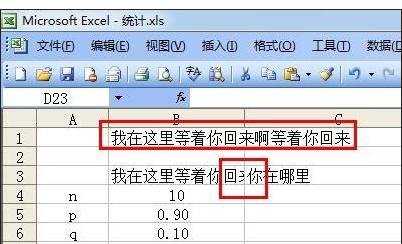
自动换行步骤2:这种情况你就要设置excel表格自动换行了,选定需要换行的单元格,鼠标右键选择“设置单元格格式”。
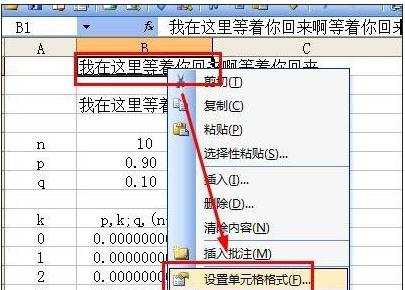
自动换行步骤3:选择“对齐”标签,然后在文本控制选项中勾选“自动换行”确定保存后就可以让这个单元格自动换行了。
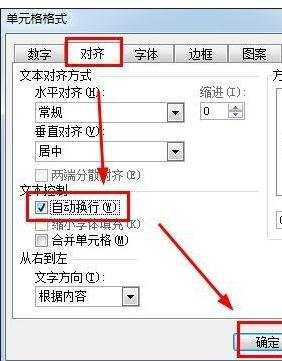
自动换行步骤4:如果你这种单元格很多的话,那么就要对全部的单元格设置自动换行了,按键盘“Ctrl+A”,或者鼠标移动到如图第一列和第一行单元格的交点,点击就可以全选了。

自动换行步骤5:然后和上面的一样,右键设置单元格格式,勾选自动换行就可以了。
看了excel中自动换行教程还看了:
1.excel设置自动换行的教程
2.怎么在excel中设置自动换行
3.excel2003自动换行的教程
4.excel怎么自动换行
5.怎么让excel表格里的文字自动换行
6.excel中怎么自动换行
7.excel2010 设置自动换行的方法

excel中自动换行教程的评论条评论